Wiki sayfalarını ekleme ve düzenleme
Azure DevOps Services | Azure DevOps Server 2022 - Azure DevOps Server 2019
Ekip projeniz için wiki Git deposu sağlandıktan sonra sayfaya başlık ve içerik ekleyebilirsiniz. Sayfayı düzenleyebileceğiniz ve devam ettikçe içeriği önizleyebileceğiniz yan yana düzenleme ve önizleme deneyimi vardır.
Markdown biçimini kullanarak sayfa yazarken, zengin metin biçimlendirmesi ve resim, ek ve bağlantı eklemek için biçim bölmesini de kullanabilirsiniz.
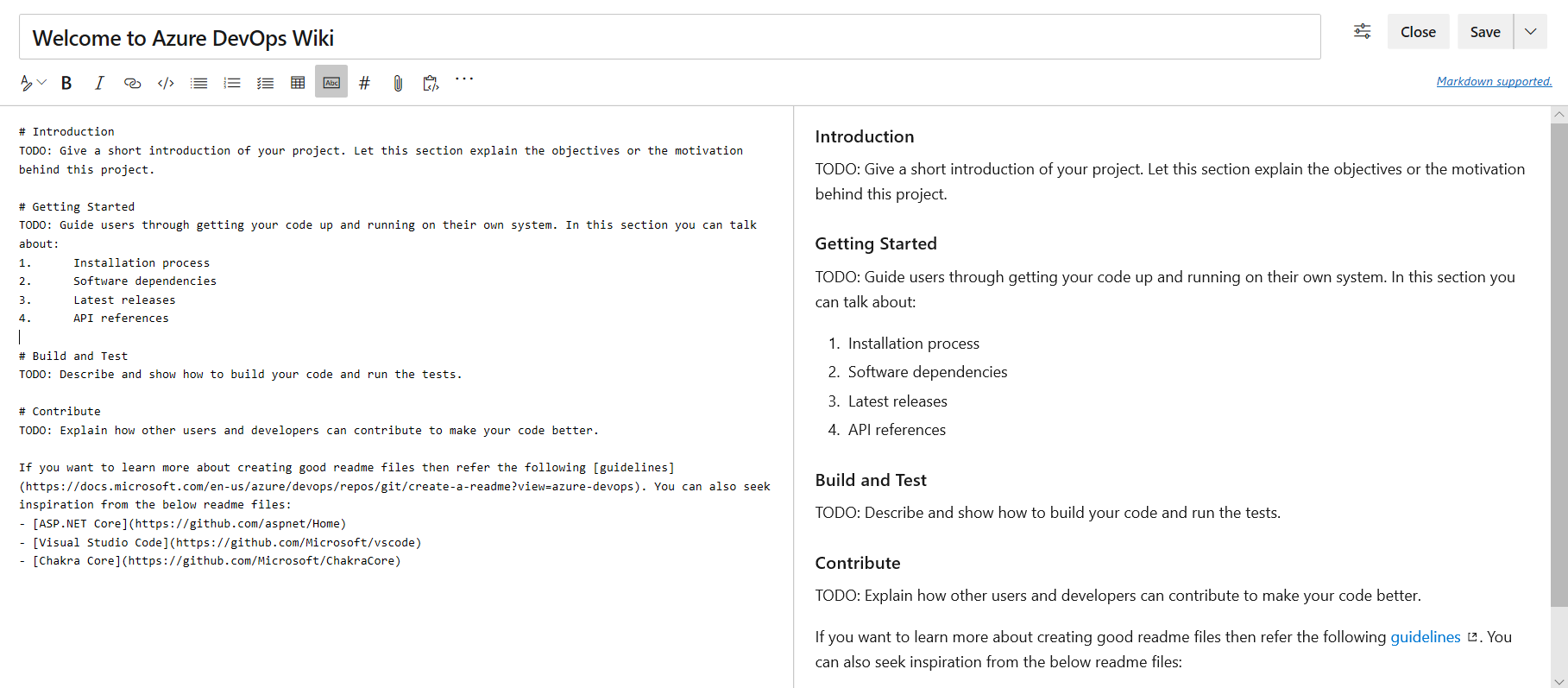
Sayfayı düzenlerken Ctrl+S tuşlarına basarak kaydedin. Özel düzeltme iletisiyle kaydetmek için Kaydet'in yanındaki öğesini seçin![]() . Diğer kısayollar için bkz . Wiki sayfalarını yönetmek için klavye kısayolları.
. Diğer kısayollar için bkz . Wiki sayfalarını yönetmek için klavye kısayolları.
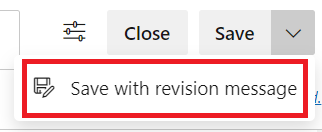
Wiki komut satırı araçları
| Komutlar | Açıklama |
|---|---|
| az devops wiki show | Wiki açma |
| az devops wiki page show | Sayfanın içeriğini alma veya sayfayı açma |
| az devops wiki page create | Yeni sayfa ekleme |
| az devops wiki page update | Bir sayfasını düzenleme |
| az devops wiki page delete | Bir sayfayı silme |
Not
Git deposundan yayımladığınız bir wiki'ye sayfa eklemek veya sayfaları düzenlemek için bkz . Wiki'de Git deposu yayımlama. Bu makalede, bir ekip projesi için sağladığınız wiki sayfalarının nasıl ekleneceği ve düzenleneceği ele alır.
Önkoşullar
- Sağlanan bir wiki'niz olmalıdır.
- Wiki sayfalarını eklemek veya güncelleştirmek için katkıda bulunan olarak ekip projesinin bir üyesi olmanız gerekir.
- Proje wiki'sini düzenlemek için Temel erişim düzeyine sahip olmanız gerekir.
Wiki'yi açma
Desteklenen bir web tarayıcısı kullanarak projenize Bağlan ve Wiki'yi seçin.
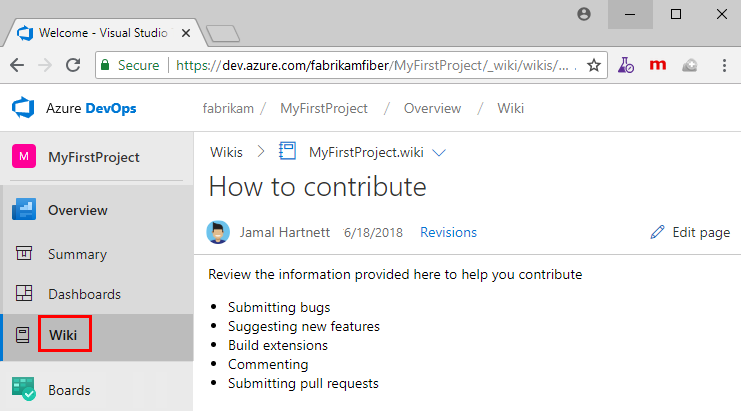
Ekip projenizi değiştirmeniz gerekiyorsa, tüm ekip projelerine ve takımlara göz atmak için Azure DevOps'u seçin![]() .
.
Wiki sayfası ekleme
Başka bir sayfa eklemek için Yeni sayfa'yı seçin. Alternatif olarak, alt sayfa eklemek için var olan bir sayfanın bağlam menüsünü açın ve Alt sayfa ekle'yi seçin.
235 karakter veya daha kısa benzersiz bir başlık belirtin. Sayfa başlıkları büyük/küçük harfe duyarlıdır. Diğer başlık kısıtlamaları için bkz . Wiki Git depo dosyaları ve dosya yapısı, Dosya adlandırma kuralları.
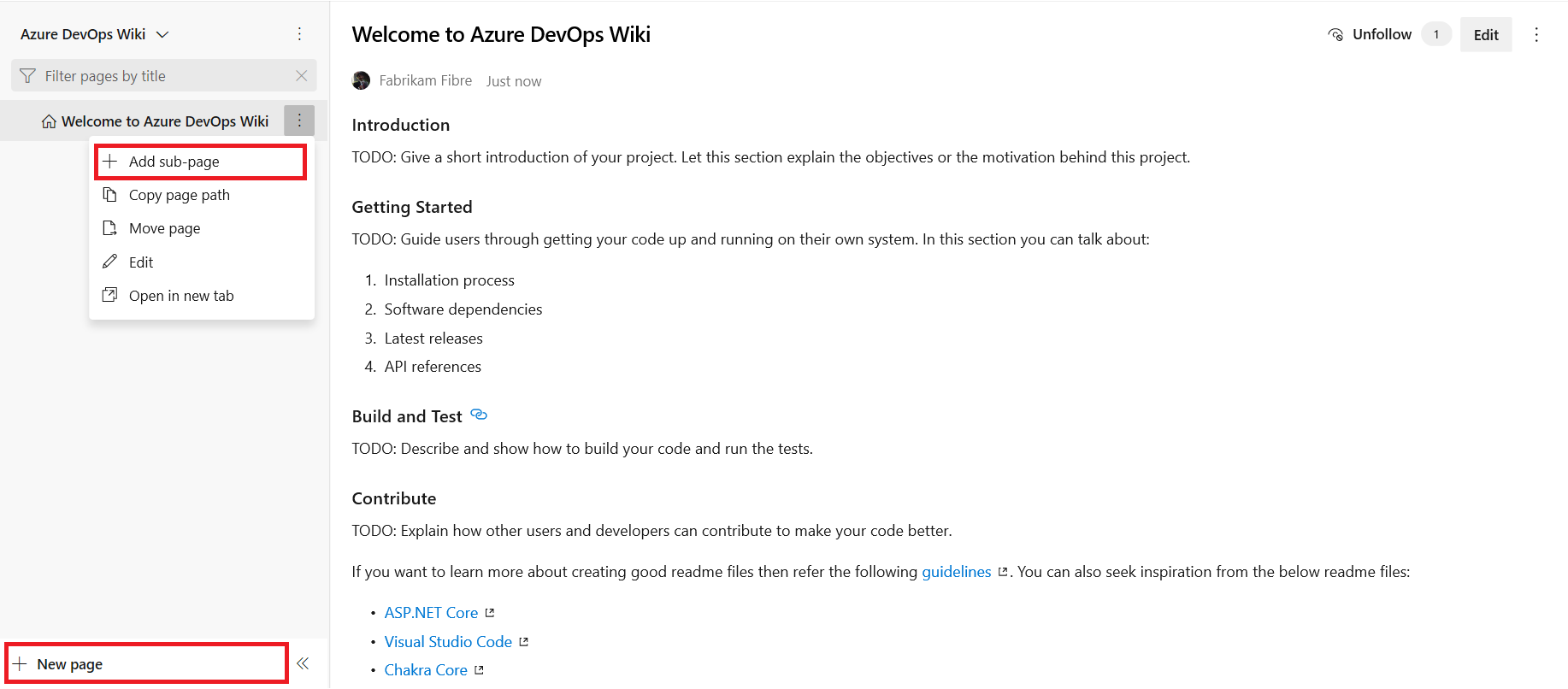
Ayrıca, n tuşuna basarak yeni sayfa eklemek veya c tuşuna basarak alt sayfa eklemek için klavye kısayollarını kullanabilirsiniz. Klavye kısayollarının tam listesi için bkz . Wiki sayfalarını yönetmek için klavye kısayolları.
Wiki sayfası başlığı adlandırma kısıtlamaları
Her wiki sayfası, wiki Git deposundaki bir dosyaya karşılık gelir. Wiki sayfası başlığına atadığınız adlar aşağıdaki kısıtlamalara uymalıdır.
| Kısıtlama türü | Kısıtlama |
|---|---|
| Dosya adı | Tam sayfa yolu 235 karakteri aşmamalıdır. |
| Benzersizlik | Sayfa başlıkları büyük/küçük harfe duyarlıdır ve wiki hiyerarşisinde benzersiz olmalıdır. |
| Özel karakterler | - Herhangi bir Unicode denetim karakteri veya vekil karakter içermemelidir. - Şu yazdırılabilir karakterleri içermemelidir: / \ #.- Nokta .ile başlamamalı veya bitmemelidir. |
| Dosya boyutu | En fazşa 18 MB’ı aşmamalıdır. |
| Ek dosyası boyutu | En fazla 19 MB’ı aşmamalıdır. |
Wiki sayfası başlıklarında özel karakterler
Bu özel karakterlerden : < > * ? | -birini veya daha fazlasını içeren sayfa başlıklarını belirtebilirsiniz. Örneğin, Markdown dosyasını "SSS" veya "Kurulum kılavuzu" olarak adlandırabilirsiniz. Karakterler aşağıdaki URI ile kodlanmış dizelere sahiptir:
| Karakter | Kodlanmış dize |
|---|---|
: |
%3A |
< |
%3C |
> |
%3E |
* |
%2A |
? |
%3F |
| |
%7C |
- |
%2B |
" |
%22 |
Wiki sayfalarını düzenleme ve silme
Mevcut wiki sayfasını düzenlemek için sayfayı açın ve Düzenle'yi seçin veya bağlam menüsünü açıp Düzenle'yi seçin. Geçerli sayfanın düzenlemesine hızlı bir şekilde gitmek için e klavye kısayolunu da kullanabilirsiniz.
Kod wiki'leri için, içeriğinizi oluşturmak için markdown araç çubuğunu kullanarak bir sayfayı yan yana düzenleyicide düzenleyebilirsiniz. Bu deneyim, proje wiki'sindeki işlemle aynıdır. Ayrıca Depolar hub'ında wiki sayfalarını düzenlemek için Depolarda Düzenle seçeneğini de kullanabilirsiniz.
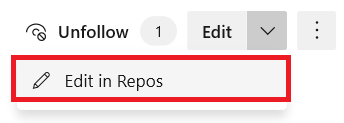
Kod wiki'nizde dal ilkeleri varsa, dal oluşturmak ve düzenlemeye devam etmek için Depolarda Düzenle'yi seçin. Depolarda Düzenle seçeneği özellikle kod wiki'leri için kullanılabilir.
Sayfayı silmek için ağaçtan veya sayfanın içindeki bağlam menüsünü açın ve Sil'i seçin. Açılan iletişim kutusunda silme işlemini onaylayın.
Not
Bir sayfayı sildiğinizde, hiyerarşideki tüm meta verileri ve tüm alt sayfalarını da (varsa) silersiniz.
Wiki sayfasını yeniden sıralama
Sayfaların istediğiniz sırayla ve hiyerarşide görünmesi için wiki ağacı görünümünde sayfaları yeniden sıralayabilirsiniz. Aşağıdaki işlemleri yapmak için ağaç görünümünde sayfa başlığını sürükleyip bırakabilirsiniz:
- Sayfanın üst-alt ilişkisini değiştirme.
- Hiyerarşideki sayfanın sırasını değiştirin.
Not
Hiyerarşideki bir sayfayı taşımak, diğer sayfalardaki bağlantıları kesebilir. Taşındıktan sonra bağlantıları istediğiniz zaman el ile düzeltebilirsiniz. Hiyerarşi içindeki bir sayfanın yeniden sıralanması, sayfa bağlantılarını etkilemez.
Sayfaları yeniden sıralamak için klavye kısayollarını da kullanabilirsiniz. Sayfayı seçin ve sayfa siparişlerini değiştirmek için CTRL + YUKARI OK veya CTRL + AŞAĞI OK tuşlarına basın. Sayfanın üst-alt ilişkisini değiştirmek için bağlam menüsünü açın ve Taşı'yı seçin. Sayfayı taşı iletişim kutusu açılır. Geçerli sayfayı altında taşıyabileceğiniz bir üst sayfa seçin.
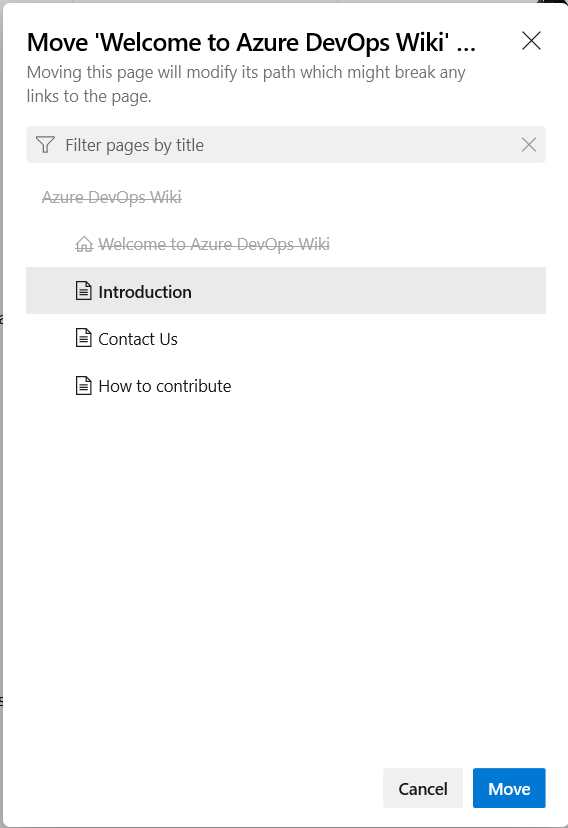
Klavye kısayollarının tam listesi için bkz . Wiki sayfalarını yönetmek için klavye kısayolları.
Sayfayı wiki giriş sayfası yapma
Varsayılan olarak, wiki oluşturduğunuzda eklediğiniz ilk sayfa wiki giriş sayfası olarak ayarlanır. Başka bir sayfa daha alakalı hale gelirse, sayfayı ağacın en üstüne sürükleyip bırakarak wiki giriş sayfanızı değiştirebilirsiniz.
Sonraki adımlar
İlgili makaleler
Geri Bildirim
Çok yakında: 2024 boyunca, içerik için geri bildirim mekanizması olarak GitHub Sorunları’nı kullanımdan kaldıracak ve yeni bir geri bildirim sistemiyle değiştireceğiz. Daha fazla bilgi için bkz. https://aka.ms/ContentUserFeedback.
Gönderin ve geri bildirimi görüntüleyin